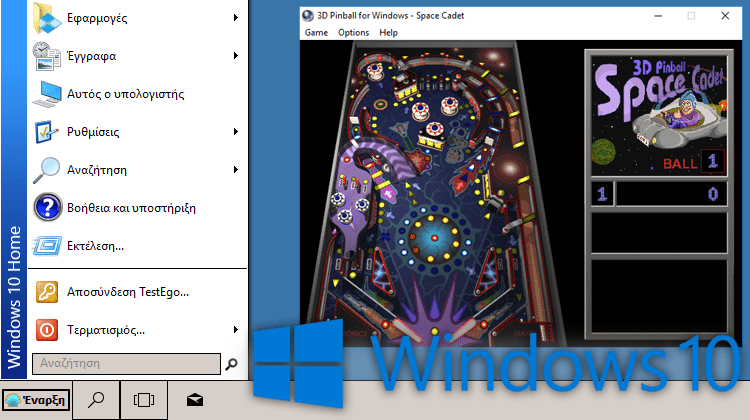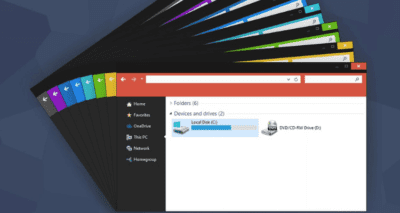Τα Windows εξελίσσονται, και φαίνεται αυτή η πρόοδος να “σκοτώνει” αγαπημένα στοιχεία τους. Το κλασικό θέμα των Windows “δολοφονήθηκε” ψυχρά, με βασική αιτία το πιο “όμορφο” περιβάλλον εργασίας. Για να μην πούμε για τα παιχνίδια που βρίσκαμε πάντα στα Windows, και πλέον χάθηκαν. Ή ίσως και όχι; Σε αυτό το άρθρο θα δούμε πως μπορούμε να επαναφέρουμε “χαμένα” χαρακτηριστικά των Windows.
Προτάσεις συνεργασίας
Τα νέα άρθρα του PCsteps
Γίνε VIP μέλος στο PCSteps
Το θέμα και η Έναρξη των Windows 95/98
Όλη η σειρά των Windows 9x είχε ένα ενιαίο, και ιδιαίτερα απλό θέμα. Δεν απαιτούσε ιδιαίτερους πόρους συστήματος – καθώς οι υπολογιστές ήταν σημαντικά πιο αδύναμοι τότε – και αρκετούς μας συγκινεί ακόμη η όψη του.
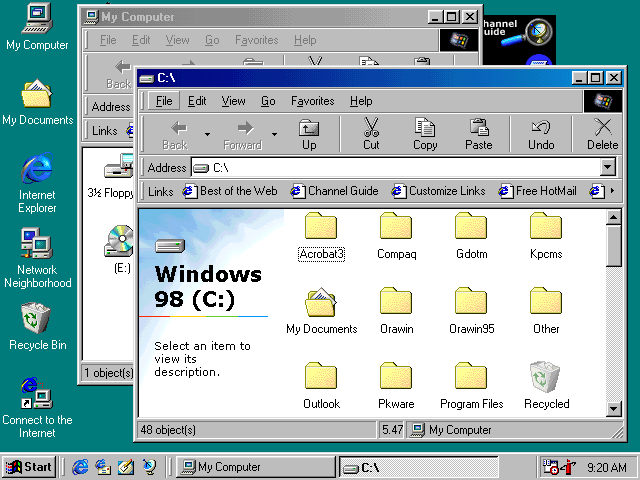
Μέχρι τα Windows 10, μπορούσαμε να ενεργοποιήσουμε το κλασικό θέμα των Windows. Υπήρχε στη βιβλιοθήκη θεμάτων, και χρειαζόταν απλά ένα κλικ.
Στα Windows 10, όμως, αφαιρέθηκε το κλασικό θέμα των Windows, ακόμα κι αν απενεργοποιήσουμε όλα τα εφέ, ποτέ δεν θα πετύχουμε το ίδιο αποτέλεσμα.
Για τους νοσταλγούς, όμως, υπάρχει μία λύση, και ακούει στο όνομα Theme Pack. Αν και δεν είναι ακριβές αντίγραφο του κλασικού θέματος, τουλάχιστον έχει αυτό το κάτι. Το πακέτο αυτό πατάει πάνω στις ρυθμίσεις διευκόλυνσης πρόσβασης των Windows.
Το πρώτο βήμα είναι να κατεβάσουμε το “Windows classic theme for Windows 8 RTM, 8.1, 10”, μπαίνοντας σε αυτή τη σελίδα, και πατώντας το κουμπί “Download”.
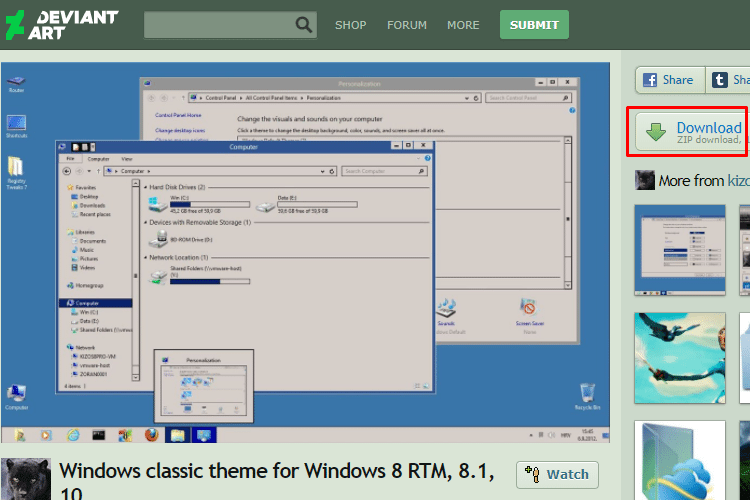
Στη συνέχεια, πηγαίνουμε στη διαδρομη “C:\Windows\Resources\Ease of Access Themes”, και αποσυμπιέζουμε το αρχείο “classic.theme”.
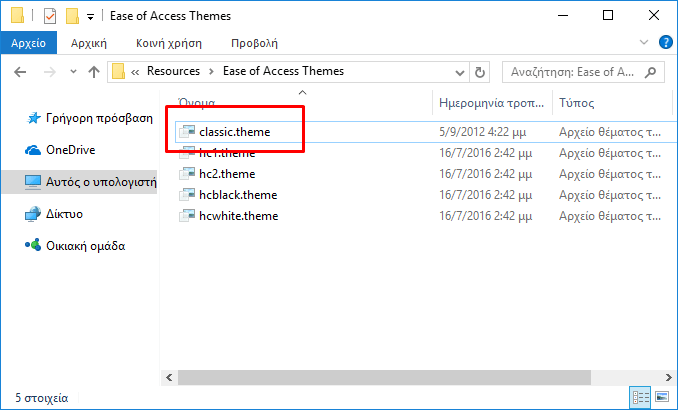
Έπειτα, πηγαίνουμε στις “Ρυθμίσεις→Διευκόλυνση Πρόσβασης”.
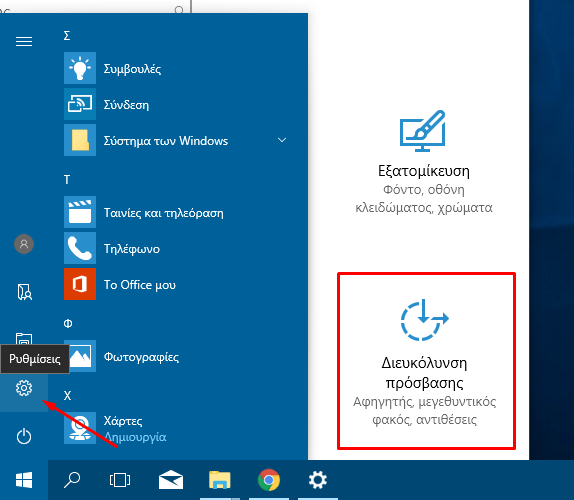
Μπαίνουμε στην κατηγορία “Χρώμα και αντιθέσεις”, και στο “Αντιθέσεις”, επιλέγουμε το “classic”.
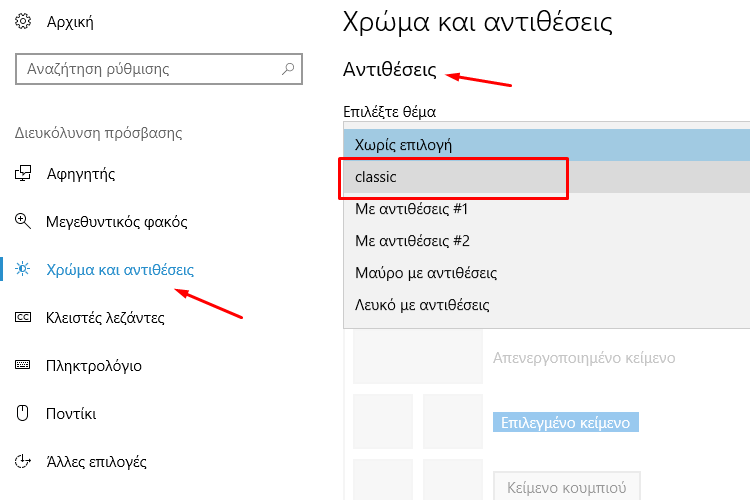
Κάνουμε κλικ στο “Εφαρμογή”, και ιδού το θαύμα, τα Windows 10 θυμίζουν λίγο τα παλιά.
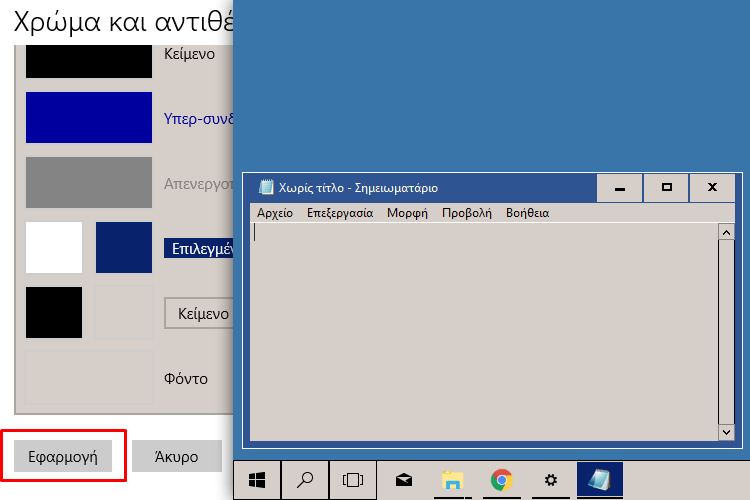
Έναρξη των Windows 95/98
Το επόμενο βήμα είναι να προσθέσουμε το παλιό κλασικό μενού έναρξης που κουβαλούσαν τα Windows 9x. Για να το πετύχουμε αυτό, θα χρειαστούμε τη βοήθεια του Classic Shell.
Το κατεβάζουμε πατώντας το “Download Now!” από εδώ, και κάνουμε διπλό κλικ στο αρχείο “ClassicShellSetup_4_3_1.exe”.
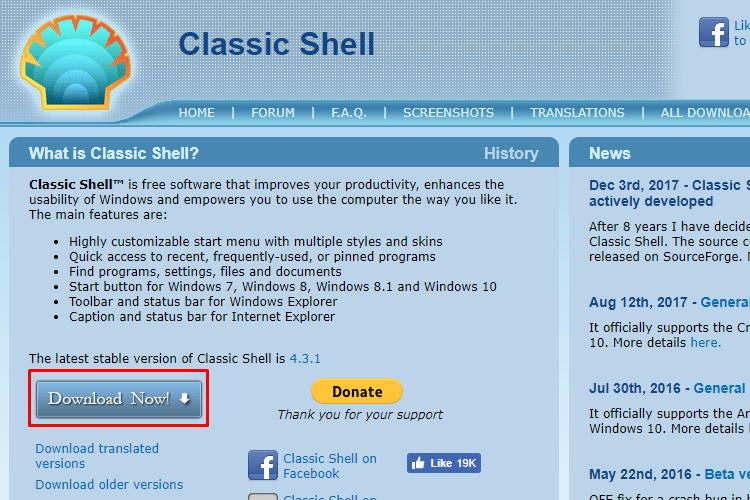
Η εγκατάσταση δεν κρύβει κανένα απολύτως κίνδυνο, τουλάχιστον στην έκδοση της εφαρμογής που δοκιμάσαμε, οπότε απλώς πατάμε διαδοχικά “Next”, στο τέλος “Install”, και μετά την εγκατάσταση “Finish”.
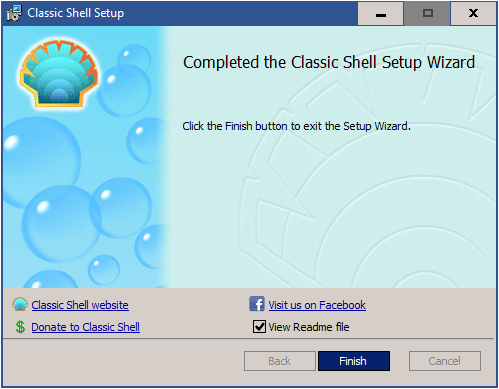
Τώρα, από τις ρυθμίσεις του προγράμματος, μπορούμε να αλλάξουμε την έναρξη των Windows σύμφωνα με τα γούστα μας, όπως και το κουμπί της έναρξης.
Εμείς, επιλέγουμε το “Classic Style”, ενεργοποιούμε το “Replace Start Button”, και διαλέγουμε το “Classic”.
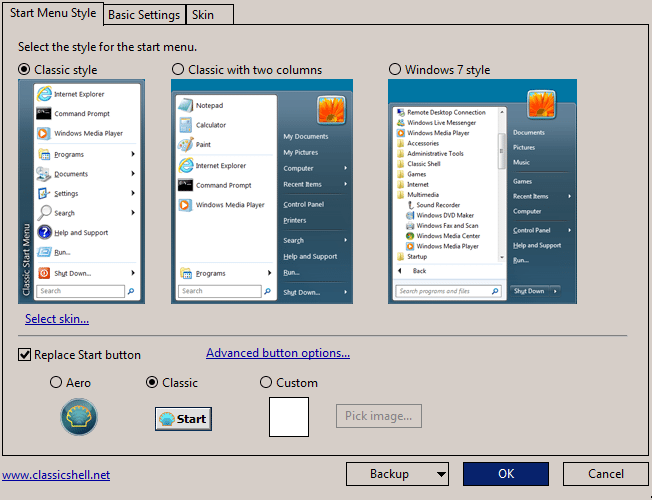
Μόλις πατήσουμε το “OK”, η έναρξη θα αλλάξει, και πλέον θα έχουμε την παλιά αγαπημένη έναρξη των Windows 9x.
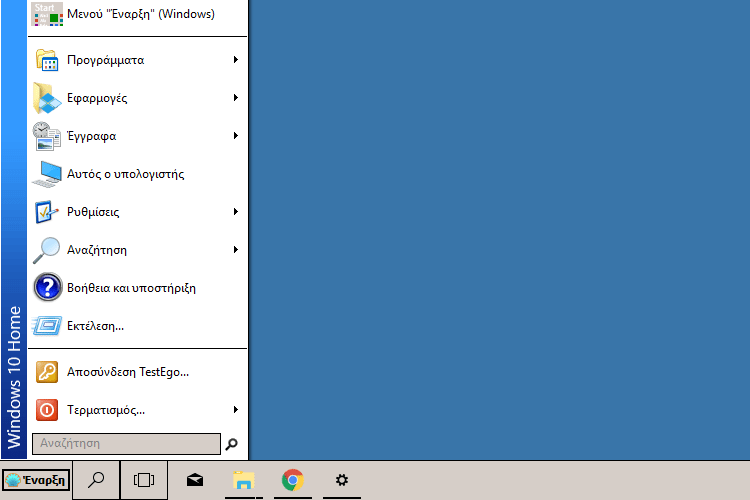
Όπως είπαμε, δεν είναι τέλειο, ούτε και ακριβώς όπως το αυθεντικό θέμα. Από το τίποτα, όμως, καλό είναι κι αυτό.
Το Aero Glass και η Έναρξη των Vista
Ένα ακόμη από τα χαρακτηριστικά των Windows που σίγουρα έχει λείψει σε αρκετούς, είναι το Aero Glass.
Μέχρι τα Windows XP, το λειτουργικό της Microsoft είχε συμπαγή χρώματα, χωρίς διαφάνειες, και τα λοιπά.

Με την έλευση των Windows Vista, τα Windows απέκτησαν διάφανα παράθυρα, μενού έναρξης, μπάρα εργασιών, και άλλα. Το στιλ αυτό το διατήρησαν και στις μελλοντικές εκδόσεις.
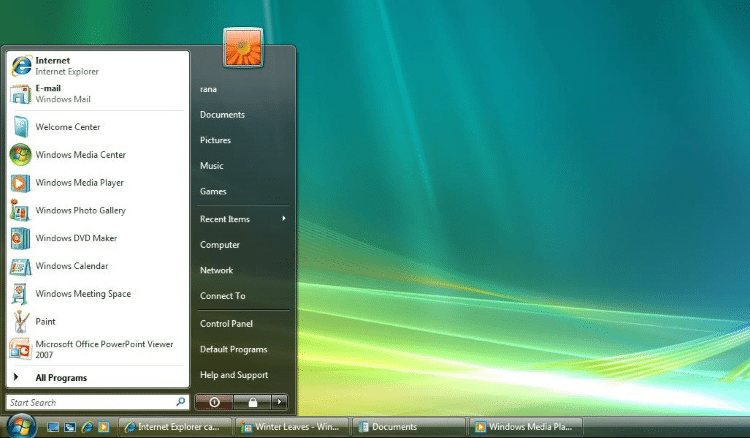
Παρ' όλα αυτά, όπως και το κλασικό θέμα των Windows, έτσι και το διάσημο Aero Glass δεν είναι διαθέσιμο στα Windows 8 και 10.
Ευτυχώς, υπάρχει μία εφαρμογή που βοηθά να επαναφέρουμε το Aero Glass, και ονομάζεται “Aero Glass for Win8+”.
Την εφαρμογή την κατεβάζουμε κάνοντας κλικ στο “Get it now”, στη σελίδα της. Ανάλογα με την έκδοση των Windows 10 που έχουμε, κατεβάζουμε το RS1 ή RS2/3, που σημαίνουν Redstone 1/2/3.
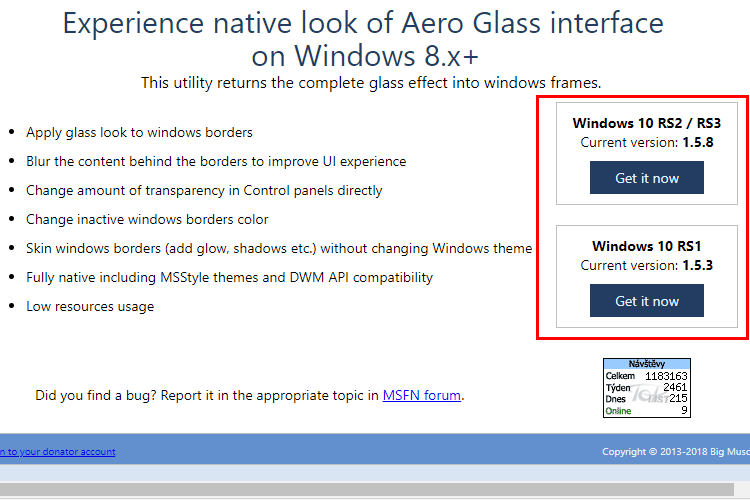
Τρέχουμε το αρχείο, και πραγματοποιούμε την εγκατάσταση. Δεν χρειάζεται να φοβόμαστε κάτι, οπότε απλά πατάμε “Next” διαδοχικά, “Install”, και “Finish”.
Μόλις η εγκατάσταση πραγματοποιηθεί, το θέμα εφαρμόζεται αμέσως. Το αποτέλεσμα δεν είναι και ιδιαίτερα τρελό, αλλά έχουμε διάφανα παράθυρα, με λίγο θόλωμα, και τα λοιπά.
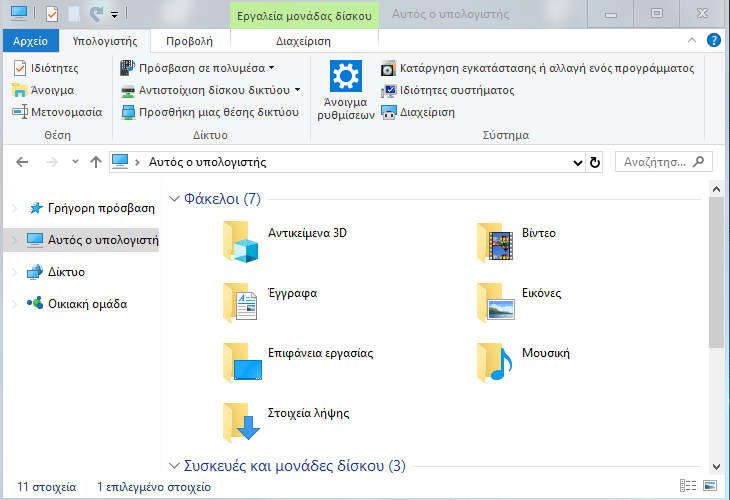
Έναρξη όπως σαν Vista, και Windows 7
Για να μετατρέψουμε την έναρξη, σαν αυτή των Vista, και τον Windows 7, θα χρησιμοποιήσουμε το Classic Shell, που είδαμε πιο πάνω.
Τρέχουμε τις ρυθμίσεις της εφαρμογής, και επιλέγουμε το “Windows 7 Style”. Επίσης, ενεργοποιούμε το “Replace Start Button”, και επιλέγουμε το “Aero”.
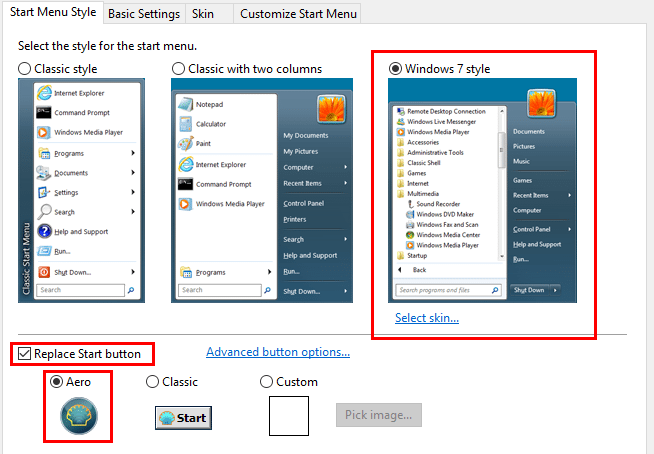
Έπειτα, πάμε στην καρτέλα “Skin”, επιλέγουμε για skin το Windows Aero, και ενεργοποιούμε το “Reduce glass color”.
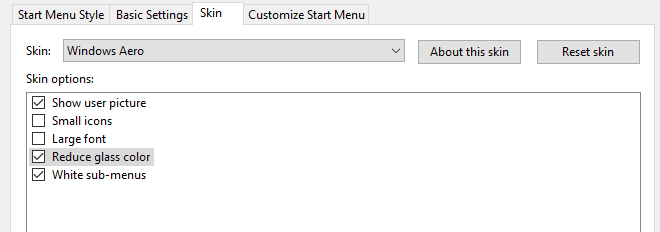
Τώρα, απαιτείται να ενεργοποιήσουμε το πλαίσιο “Show all settings”.
Μετά πάμε στην καρτέλα “Menu Look”, και αλλάζουμε το “Glass opacity”, σε “30”.
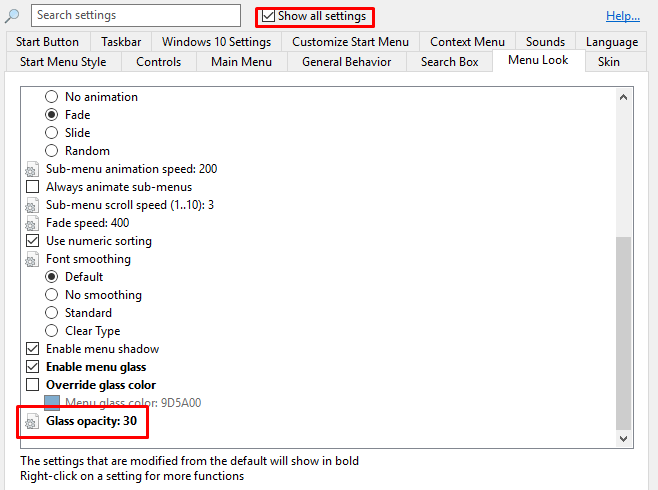
Τέλος, μεταφερόμαστε στην καρτέλα “Taskbar”, ενεργοποιούμε το “Customize taskbar”, αλλάζουμε το “Taskbar look” σε “Glass”, και ρυθμίζουμε το “Taskbar opacity” στο “70”.
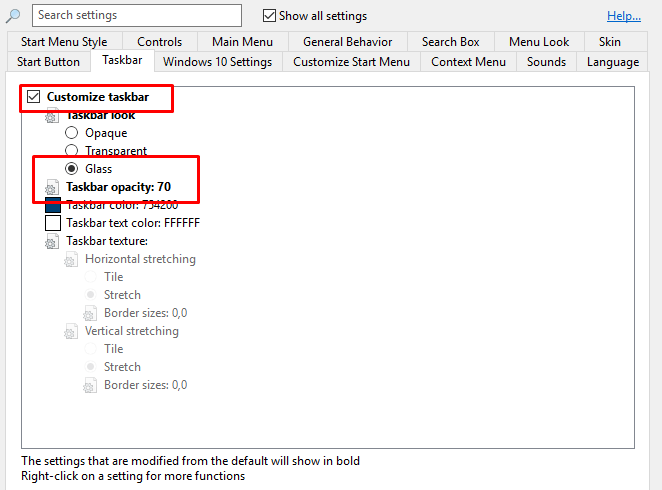
Πατάμε το “ΟΚ”, και είμαστε έτοιμοι. Πλέον η έναρξη θυμίζει κατά πολύ αυτή του Aero Glass.
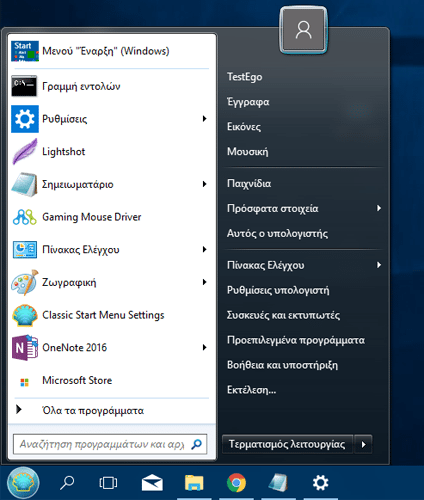
Αν σας αρέσει γενικότερα να αλλάζετε την εμφάνιση των Windows, διαβάστε τον αναλυτικό οδηγό μας.
Πώς Αλλάζω Εμφάνιση στα Windows 10 με Κάθε ΤρόποΚάθε λειτουργικό έχει τη δική του ξεχωριστή εμφάνιση, όμως συνήθως μας δίνει τη δυνατότητα να αλλάξουμε αρκετά από τα οπτικά στοιχεία που διαθέτει. Έτσι και…
Τα gadget της επιφάνειας εργασίας
Ίσως ένα από τα πιο πολυσυζητημένα χαρακτηριστικά των Windows. Μιλάμε για τα gadget της επιφάνειας εργασίας, ή widgets, όπως ονομάζονται.
Εμφανίστηκαν στα Vista, και μόνο το βασικό τους πρόγραμμα, η Sidebar, απαιτούσε σχεδόν μισό giga μνήμης.
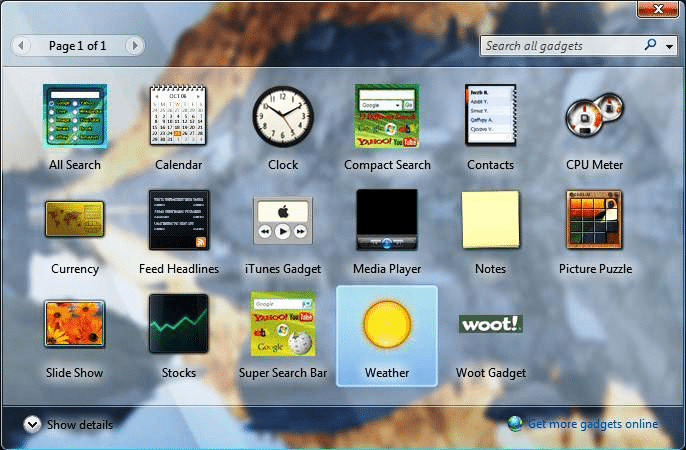
H Microsoft κάπου κουράστηκε να ασχολείται μαζί τους. Άσε που δημιουργούσαν και αμέτρητα κενά ασφαλείας. Έτσι, με την έλευση των Windows 8, και με την εμφάνιση των ενεργών πλακιδίων, τα widgets έκαναν φτερά.
Δεν υπάρχει ασφαλής τρόπος να επαναφέρουμε τα widgets, τουλάχιστον χωρίς να έχουμε πρόβλημα ασφάλειας στο σύστημά μας.
Παρ’ όλα αυτά, μπορούμε να χρησιμοποιήσουμε το Rainmeter, το οποίο είναι μακράν πιο ελαφρύ, απεριόριστα παραμετροποιήσιμο, και με μία τεράστια κοινότητα που συνέχεια φτιάχνει gadgets για κάθε χρήση.
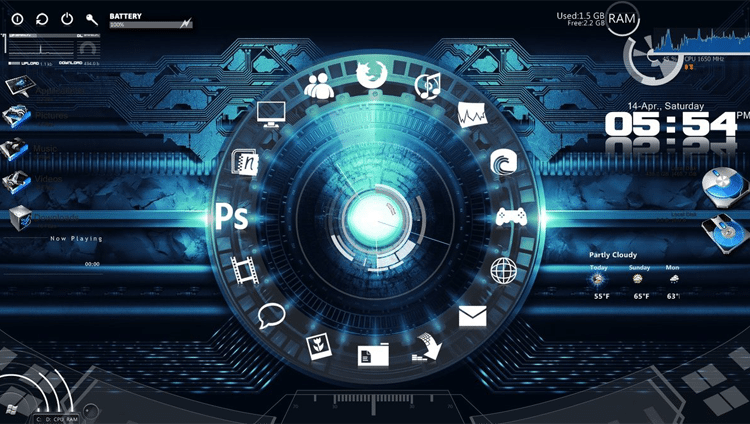
Διαβάστε τον οδηγό μας για το Rainmeter, ώστε να μάθετε κάθε του μυστικό.
Πλήρης Αλλαγή της Επιφάνειας Εργασίας με το RainmeterΗ επιφάνεια εργασίας είναι ίσως το κομμάτι που βλέπουμε πιο συχνά όταν χρησιμοποιούμε τον υπολογιστή μας, οπότε είναι φυσιολογικό να τη βαριόμαστε πολύ εύκολα. Αν η…
Το Media Center των Windows
Μια φορά κι έναν καιρό, υπήρχε ο Windows Media Player. Ναι, αυτό το καταπληκτικό πρόγραμμα αναπαραγωγής πολυμέσων, που το μόνο ενδιαφέρον που είχε ήταν τα θέματα.
Η εξέλιξή του δεν ήταν και τόσο καλή, καθώς έχει να λάβει ενημέρωση από τα Windows 7.
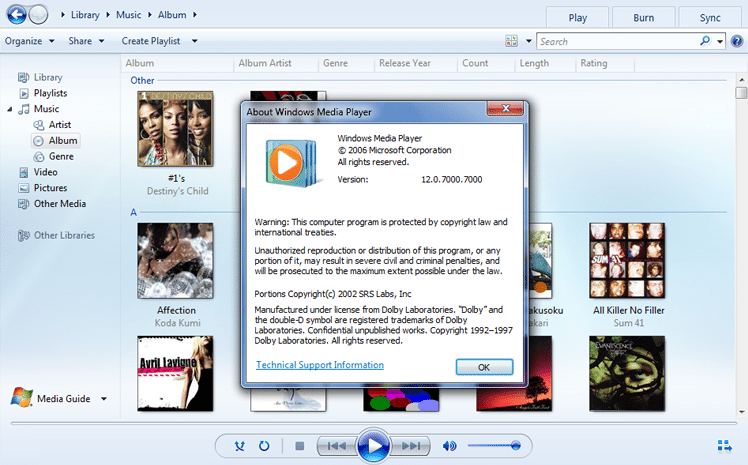
Μετά, η Microsoft παρουσίασε το Windows Media Center, που ήταν μία μορφή κέντρου ψυχαγωγίας. Μπορούσαμε να παίξουμε μουσική, βίντεο, να δούμε εικόνες, και να οργανώσουμε τα αρχεία μας.
Η τύχη του δεν ήταν καλύτερη, καθώς στα Windows 8 οι χρήστες έπρεπε να πληρώσουν για να το έχουν. Παράλληλα, η εμφάνιση των Windows 10 ήταν και η καταδίκη του Windows Media Center, που εγκαταλείφθηκε ως προϊόν.
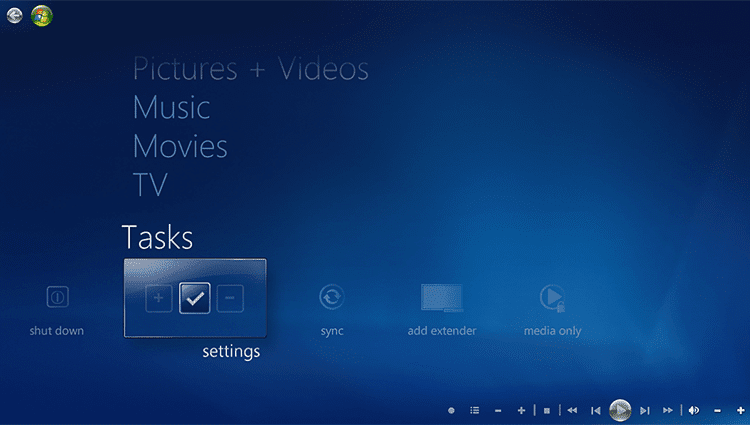
Για πολλούς, το Windows Media Center αποτέλεσε σημαντικό εργαλείο, και ένα από τα καλύτερα χαρακτηριστικά των Windows.
Για όσους ανήκουν στην παραπάνω κατηγορία, εδώ θα βρουν μία ανεπίσημη έκδοσή του.
Η διαδικασία είναι απλή. Κατεβάζουμε το αρχείο, το αποσυμπιέζουμε, και κάνοντας δεξί κλικ στο “_TestRights.cmd” επιλέγουμε “Εκτέλεση ως διαχειριστής”. Θα δημιουργηθούν κάποιες υπηρεσίες που απαιτούνται για τη λειτουργία του Media Center.
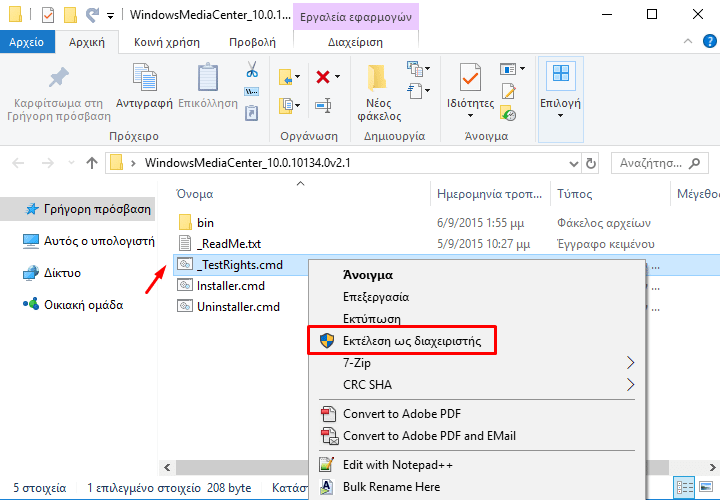
Αν η δημιουργία των υπηρεσιών αποτύχει, το παράθυρο θα κλείσει άμεσα, χωρίς να περιμένει δική μας ενέργεια. Τότε θα πρέπει να κάνουμε επανεκκίνηση του υπολογιστή, και να δοκιμάσουμε ξανά.
Μόλις η διαδικασία ολοκληρωθεί, κάνουμε δεξί κλικ, και “Εκτέλεση ως διαχειριστής” στο αρχείο “Installer.cmd”.
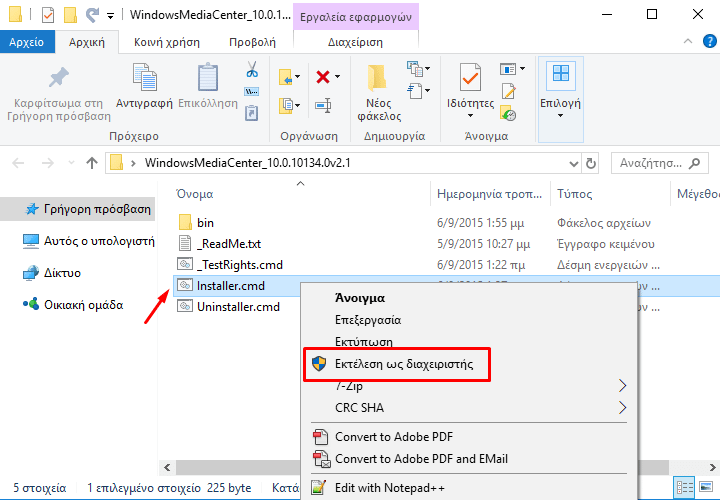
Περιμένουμε καθώς η διαδικασία εξελίσσεται, και ακολουθούμε τις οδηγίες. Στο τέλος πατάμε οποιοδήποτε κουμπί ώστε να κλείσει η γραμμή εντολών.
Όλα είναι έτοιμα. Η εγκατάσταση ολοκληρώθηκε, και το Windows Media Center είναι έτοιμο για χρήση.
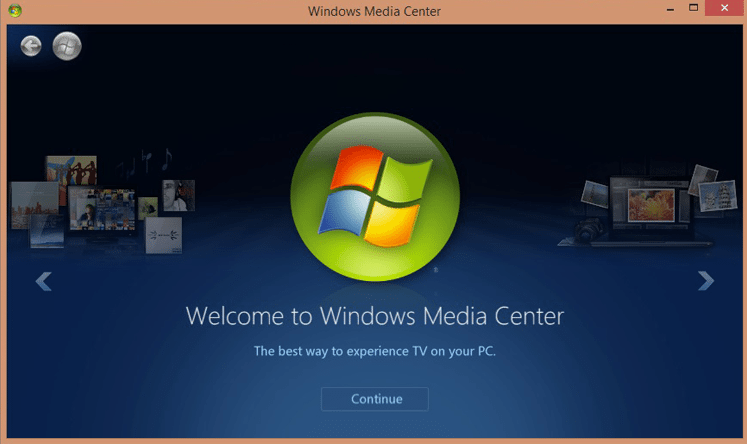
Σε περίπτωση που θελήσουμε να καταργήσουμε τον Windows Media Center, τρέχουμε ως διαχειριστές το αρχείο “Uninstaller.cmd”.
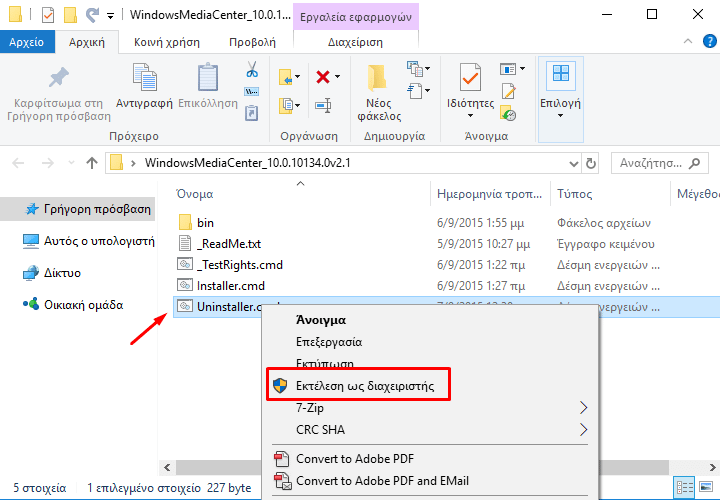
Προφανώς η έκδοση αυτή είναι παλιά, και ενέχει κινδύνους όσον αφορά την ασφάλεια του συστήματός μας. Αν δεν θέλουμε να το διακινδυνεύσουμε, μπορούμε να χρησιμοποιούμε το Windows Media Center σε μία εικονική μηχανή.
Επίσης, μπορούμε να χρησιμοποιήσουμε το Kodi, για το οποίο μπορείτε να μάθετε τα πάντα, με τη βοήθεια των οδηγών μας.
Αναλυτικός Οδηγός Με Όλα τα Κόλπα Και τις Ρυθμίσεις στο KodiΜέσα σε μία δεκαετία, τo Kodi έγινε το δημοφιλέστερο μέσο της οικιακής ψυχαγωγίας. Ωστόσο, το σπουδαίο λογισμικό ανοικτού κώδικα δεν ήταν ποτέ εύκολη υπόθεση, παρότι…
Οι βιβλιοθήκες στην εξερεύνηση των Windows
Οι βιβλιοθήκες είναι ένα από τα χαρακτηριστικά που εμφανίστηκαν στα Windows 7. Παρ' όλα αυτά, φαίνεται ότι κι αυτές πείραζαν την αγαπητή Microsoft, και τις έκρυψε στα Windows 8 και 10.
Δεν είναι όμως και τόσο δύσκολο να τις επαναφέρουμε. Χρειάζεται απλά να κάνουμε δεξί κλικ σε κάποιο κενό σημείο του πλαισίου συντομεύσεων, και να ενεργοποιήσουμε την “Εμφάνιση βιβλιοθηκών”.
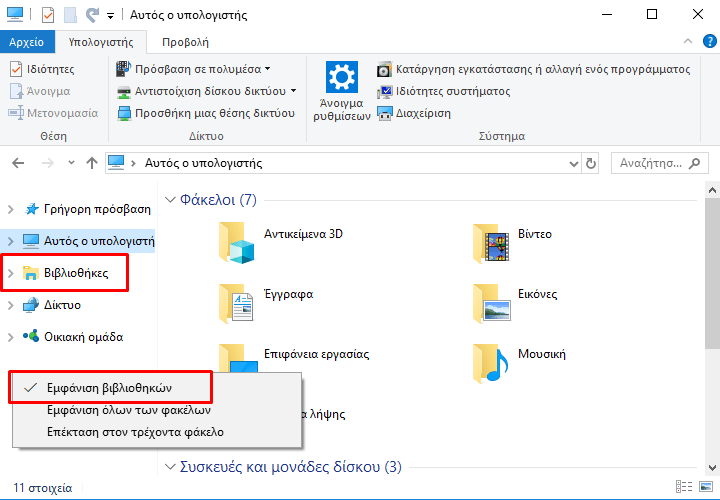
Τα λατρεμένα παιχνίδια των Windows
Τι ωραίες εποχές, τότε που ένα από τα χαρακτηριστικά των Windows ήταν τα παιχνίδια. Είχαμε δωρεάν πασιέντζα, ναρκαλιευτή, φλιπεράκι, και πολλά ακόμη.
Προφανώς η Microsoft τα αφαίρεσε και αυτά, λες κι εμείς όλη μέρα στο γραφείο ρίχναμε τα χαρτιά.
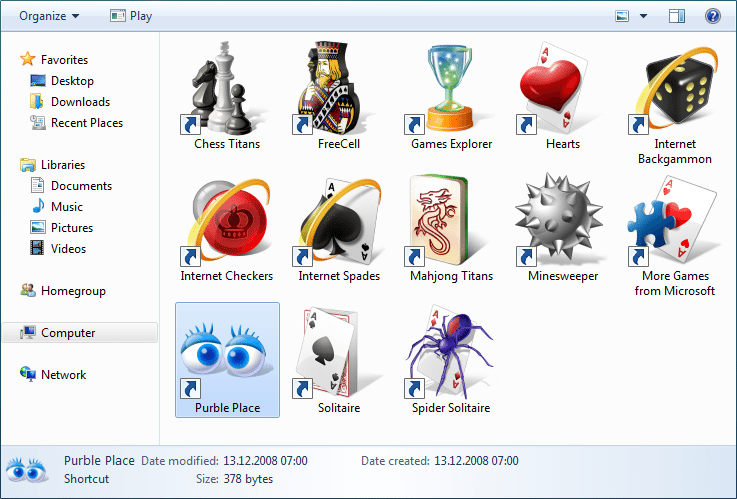
Εννοείται ότι μπορούμε να τα βρούμε στο Microsoft Store επί πληρωμή. Δεν χρειάζεται όμως να πληρώνουμε, μιας και μπορούμε απλά να κατεβάσουμε τον installer από εδώ, και να τα περάσουμε στο σύστημά μας.
Η διαδικασία είναι απόλυτα ασφαλής και απλή, ενώ μέσα σε λίγα δευτερόλεπτα θα έχουμε τα παιχνίδια εγκατεστημένα στον υπολογιστή μας.
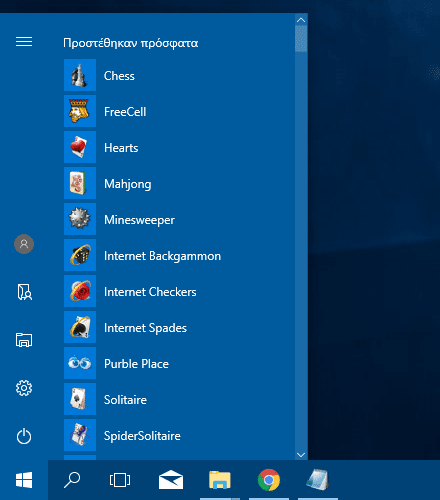
Ακόμη και το Space Cadet μπορούμε να επαναφέρουμε. Ναι, ναι, το φλιπεράκι των Windows.
Κατεβάζουμε το αρχείο από εδώ, κάνουμε διπλό κλικ στο “3d_pinball_for_windows_space_cadet.exe”, και επιλέγουμε εκτέλεση.
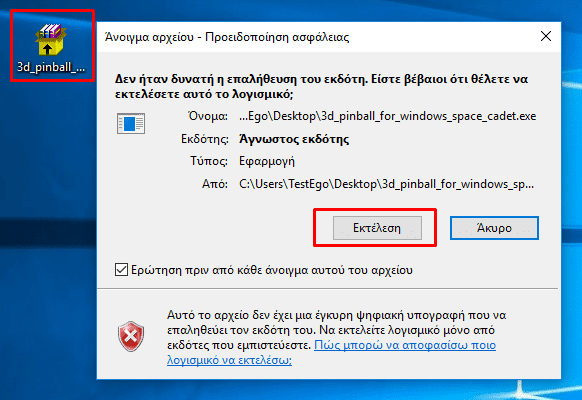
Δεν χρειάζεται κάποια εγκατάσταση. Απλά επιλέγουμε τον φάκελο στον οποίο θέλουμε να αποσυμπιεστεί το παιχνίδι, και πατάμε “Install”.
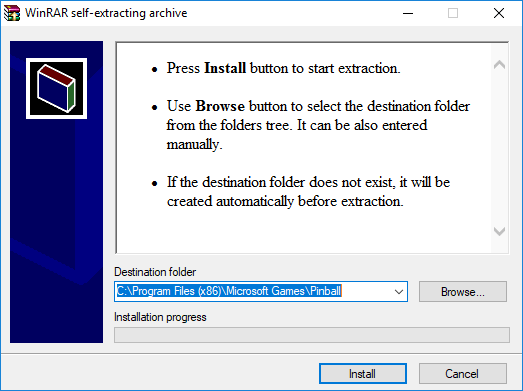
Ορίστε, έτοιμο, και όπως προδίδει και ο ήχος, απογειωνόμαστε.
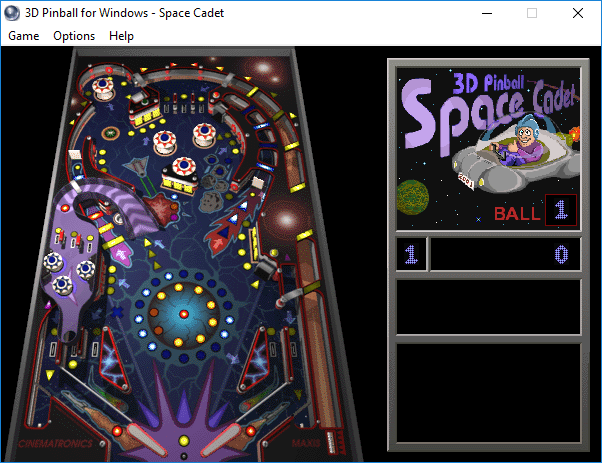
Η ζωγραφική των Windows
Τελευταίο σε αυτή τη λίστα με τα χαμένα χαρακτηριστικά των Windows, είναι η Ζωγραφική.
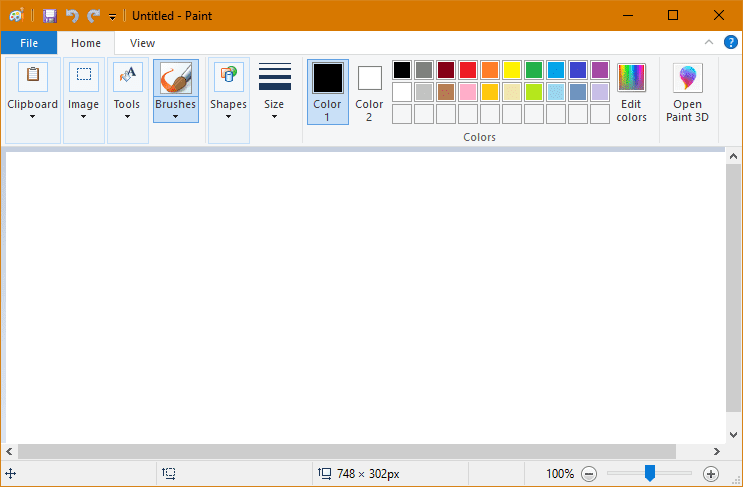
Η Microsoft ανακοίνωσε ότι θα σταματήσει την ανάπτυξή της. Παράλληλα, με την έκδοση των Windows 10 που έρχεται τον Οκτώβριο, θα αφαιρεθεί από το λειτουργικό.
Παρ’ όλα αυτά, θα είναι διαθέσιμη για κατέβασμα από το Microsoft Store. Ας ελπίσουμε να την παρέχει δωρεάν.
Από τα χαρακτηριστικά των Windows, ποιο σας είχε λείψει περισσότερο;
Τελικά τίποτα δεν μπορεί να χαθεί για πάντα, τουλάχιστον όσο υπάρχει η αγάπη των χρηστών και το διαδίκτυο.
Είχατε φανταστεί ποτέ πως μπορείτε να επαναφέρετε, τόσο απλά, όλα αυτά τα χαρακτηριστικά των Windows;
Μήπως γνωρίζετε κάποιο ακόμη στοιχείο που μπορούμε να αναβιώσουμε, κι εμάς μας διέφυγε; Μοιραστείτε τις σκέψεις σας μαζί μας στα σχόλια.